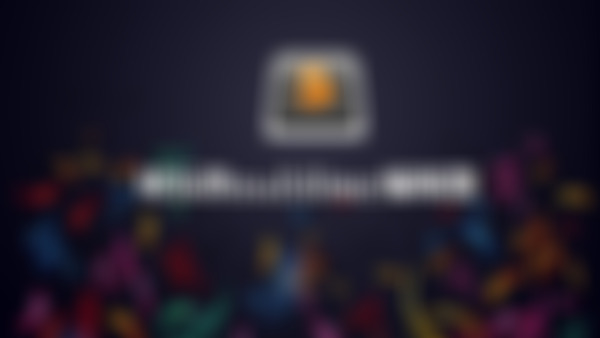-
ctrlshift+p reindent查看全部
-
shift+ctrl+p 打开控制面板<br> Ctrl+z=撤销<br> Ctrl+s=保存<br> Ctrl+n=新建文件<br> Ctrl+/=注释,解开注释<br> Ctrl+k+b=显示隐藏左侧面板<br> Ctrl+鼠标滚轮=放大缩小文字<br> html:5+TAB=自动生成html5代码<br> keybindings-default 定义了所有的快捷键 Ctrl + J 合并当前和下一行 Ctrl + L 选择当前行 Ctrl + Shift + Enter 在光标上开辟新的一行 Ctrl + Enter 在光标下开辟新的一行 Shift + 右键滑动 多块选中(esc退出) Shift + 左键点击 选中某段区域 Ctrl + Shift + 上(下)键 选中区域上(下)移,默认选中的是光标这行 缩进调整: Ctrl + Shift + P再输入 reindent lines(可自行绑定快捷键,比如Shift + tab)查看全部
-
命令行配置sublime查看全部
-
Ctrl+光标=多点编辑 Ctrl+p=查找文件并打开 Ctrl+f=查找当前文件内容 Ctrl=h=替换当前文件内容 Ctrl+Shift+p=打开命令行面板查看全部
-
snippets查看全部
-
ctrl + shift + p 打开命令面板 keybinding user 修改快捷键设置查看全部
-
向下加入一行:Ctrl+回车 向上加入一行:Ctrl+Shift回车查看全部
-
ctrl+shift+p reindent 缩进命令查看全部
-
sublime设置快捷键查看全部
-
自己新建命令查看全部
-
sublime 快捷键展示查看全部
-
1查看全部
-
参考图查看全部
-
Sublime Text快捷键: Ctrl+Shift+P:打开命令面板 Ctrl+P:搜索项目中的文件 Ctrl+G:跳转到第几行 Ctrl+W:关闭当前打开文件 Ctrl+Shift+W:关闭所有打开文件 Ctrl+Shift+V:粘贴并格式化 Ctrl+D:选择单词,重复可增加选择下一个相同的单词 Ctrl+L:选择行,重复可依次增加选择下一行 Ctrl+Shift+L:选择多行 Ctrl+Shift+Enter:在当前行前插入新行 Ctrl+X:删除当前行 Ctrl+M:跳转到对应括号 Ctrl+U:软撤销,撤销光标位置 Ctrl+J:选择标签内容 Ctrl+F:查找内容 Ctrl+Shift+F:查找并替换 Ctrl+H:替换 Ctrl+R:前往 method Ctrl+N:新建窗口 Ctrl+K+B:开关侧栏 Ctrl+Shift+M:选中当前括号内容,重复可选着括号本身 Ctrl+F2:设置/删除标记 Ctrl+/:注释当前行 Ctrl+Shift+/:当前位置插入注释 Ctrl+Alt+/:块注释,并Focus到首行,写注释说明用的 Ctrl+Shift+A:选择当前标签前后,修改标签用的 F11:全屏 Shift+F11:全屏免打扰模式,只编辑当前文件 Alt+F3:选择所有相同的词 Alt+.:闭合标签 Alt+Shift+数字:分屏显示 Alt+数字:切换打开第N个文件 Shift+右键拖动:光标多不,用来更改或插入列内容 鼠标的前进后退键可切换Tab文件 按Ctrl,依次点击或选取,可需要编辑的多个位置 按Ctrl+Shift+上下键,可替换行查看全部
-
按住contrl,点击多个点,同时修改内容查看全部
举报
0/150
提交
取消